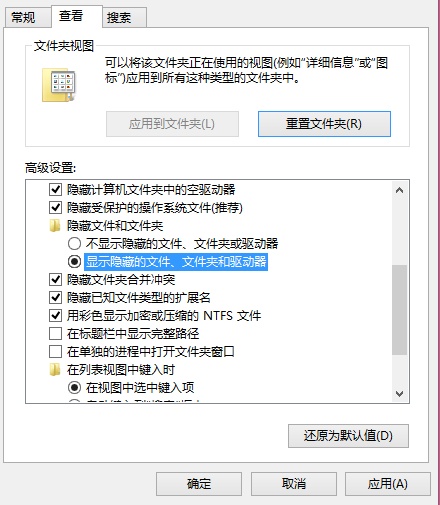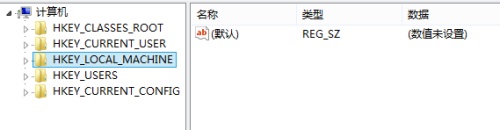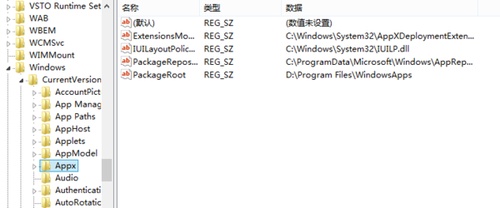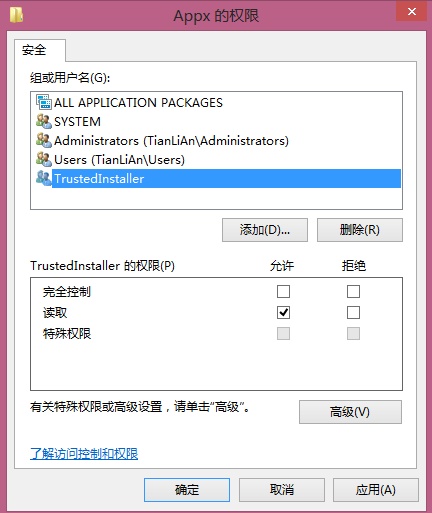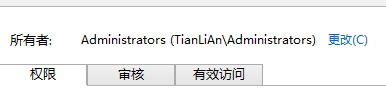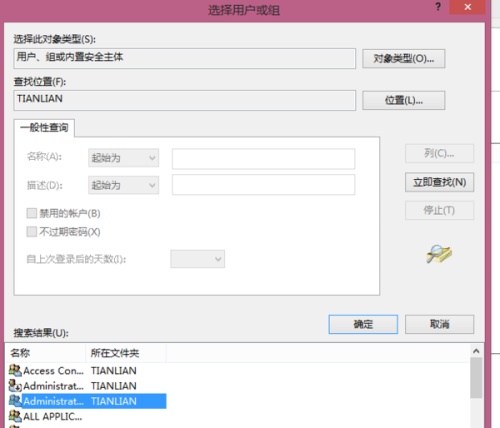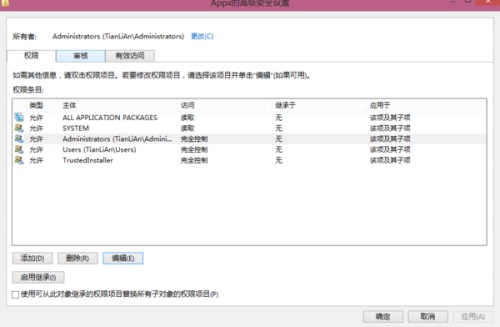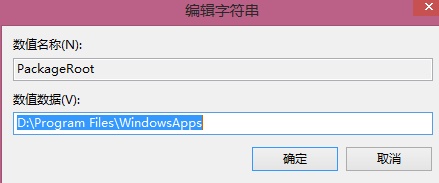怎么调win10应用商店下载路径
我们在使用win10系统过程中,如果想要下载资料都是通过应用商店下载安装。一般下载安装程序都会自动安装到“C盘”系统盘中。由于大多用户C盘的容量都不会很大,导致C盘可用空间越来越少,那么怎样才能修改Win10应用商店下载程序的默认安装路径呢?下面小编就给大家分享下解决方法。
具体修改步骤如下:
1、点击开始菜单,点击“设置”按钮;

2、在设置界面中点击“系统”;

3、在系统界面左侧点击“存储”选项;

4、在右侧保存位置下方,我们可以在“新的应用将保存到:”下拉菜单中选择其他盘符,例如:D ,即可修改应用商店下载安装的程序位置了。在该界面中我们还可以修改“音乐”、“文档”等默认下载路径。

上述就是win10系统应用商店默认安装路径无法修改的设置方法,有需要的用户可以按照以上的步骤操作
之后你就可以按照以下的方法来修改路径了
- 安装好win8后打开[计算机]点击左上角的[查看] ----[选项]在选项卡里面选择[查看] ,选择 [显示隐藏的文件、文件夹和驱动器],点击[确定]
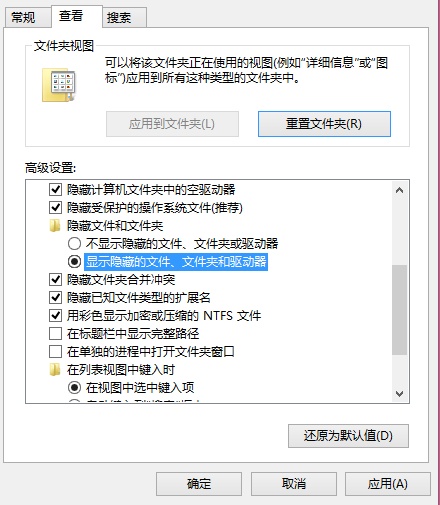
- 打开C盘Program Files文件夹在文件夹下有个Windows Apps文件夹右击复制-粘贴到D盘的同意路径下D:\ Program Files\
- 以管理员身份打开[运行]输入命令regedit打开注册表
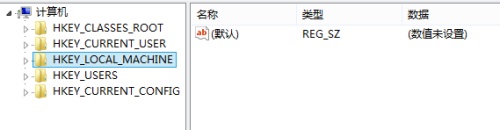
- 依次进入HKEY_LOCAL_MACHINE\SOFTWARE\Microsoft\Windows\CurrentVersion\Appx
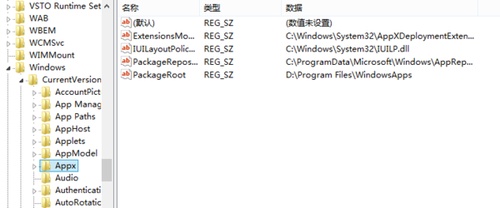
- 选中Appx右击选择[权限]---点击[高级]
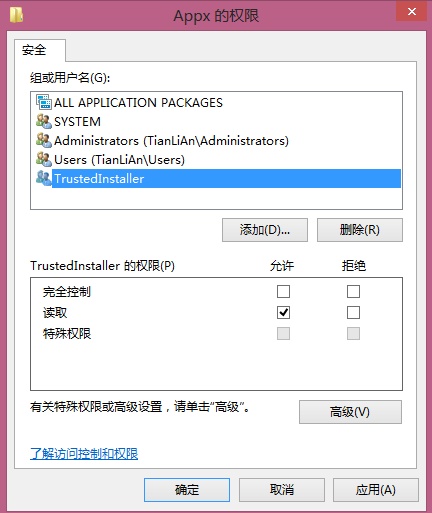
- 这里点击更改
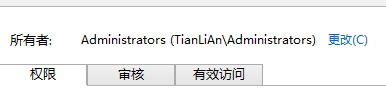
- 点击[高级]------[立即查找]这里选择administrator用户点击[确定]
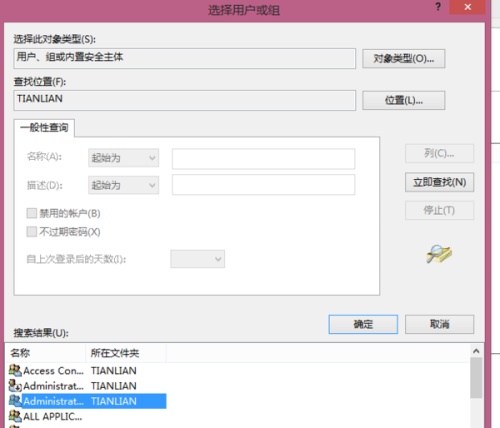
- 把administrator和users用户的权限改为[完全控制改好后点击[确定]]
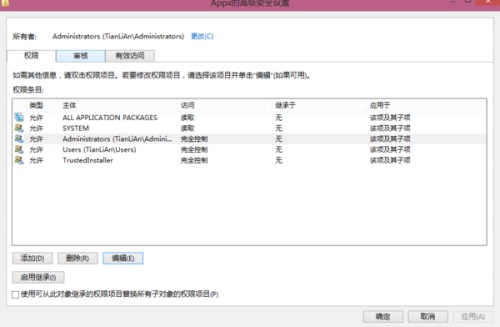
- APPX修改权限后选择PackageRoot右击[修改]
把数值数据的路径C改为D点击确定即可(这里的路径修改是根据你Windows Apps文件件所放的位置来修改的)
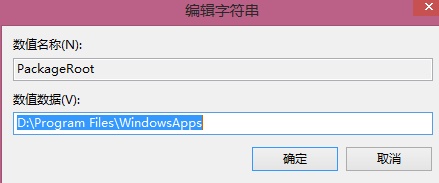
修改完后重启电脑即可。
分享:
相关推荐
- 【win10】 win10应用商店下载路径怎么设置 06-18
- 【win10】 如何更改win10系统应用商店下载路径? 11-23
- 【win10】 win10自带的应用商店下载路径怎么改 06-18
- 【win10】 Win10应用商店下载的文件如何删除想为C盘减负 12-10
- 【win10】 win10应用商店下载的东西在哪 win10应用商店下载目录在哪里 03-31
- 【win10】 win10应用商店下载的软件在哪个文件夹 06-18
- 【win10】 win10应用商店下载很慢解决办法 09-11
- 【win10】 win10应用商店下载很慢怎么办 09-11
- 【win10】 解决win10应用商店下载很慢小技巧 09-12
- 【win10】 win10应用商店下载慢解决方法 01-26
本周热门
-
iphone序列号查询官方入口在哪里 2024/04/11
-
b站在线观看人数在哪里 2024/04/17
-
小鸡宝宝考考你今天的答案是什么 2024/04/24
-
番茄小说网页版入口免费阅读 2024/04/11
-
蚂蚁庄园今日答案 2024/04/24
-
微信表情是什么意思 2020/10/12
-
微信文件传输助手网页版网址 2024/04/19
-
192.168.1.1登录入口地址 2020/03/20
本月热门
-
iphone序列号查询官方入口在哪里 2024/04/11
-
小鸡宝宝考考你今天的答案是什么 2024/04/24
-
b站在线观看人数在哪里 2024/04/17
-
番茄小说网页版入口免费阅读 2024/04/11
-
蚂蚁庄园今日答案 2024/04/24
-
微信表情是什么意思 2020/10/12
-
抖音巨量百应登录入口在哪里? 2024/04/11
-
微信文件传输助手网页版网址 2024/04/19
-
快影怎么剪辑视频 2024/04/18
-
输入手机号一键查询快递入口网址大全 2024/04/11